訪問して頂きありがとうございます。まさふくろーです。
この記事では、取り消し線の色を変更する方法をご紹介します。
目次
取り消し線の色を変更する
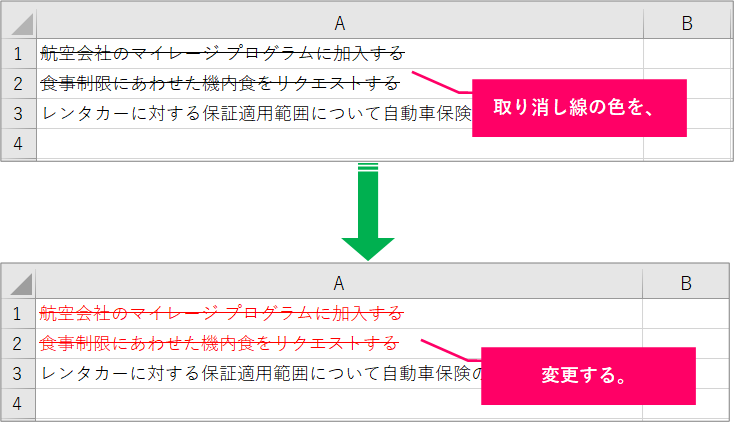
手順
おおまかな流れ
Step.1対象セルを選択Step.2取り消し線の色を変更する
詳細
Step.1 対象セルを選択
対象セルを選択します。
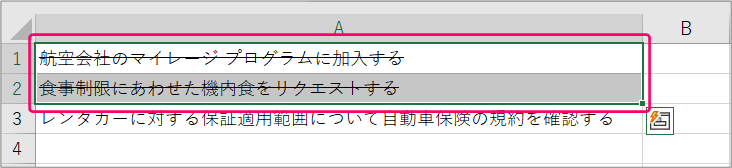
Step.2 取り消し線の色を変更する
①「ホーム」タブをクリック⇒②《フォント》グループの「フォントの設定」アイコンをクリックします。
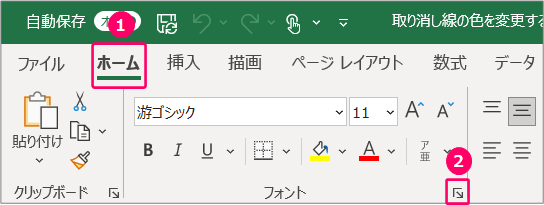
①「フォント」タブをクリック⇒②「色」を選択⇒③「OK」をクリックします。
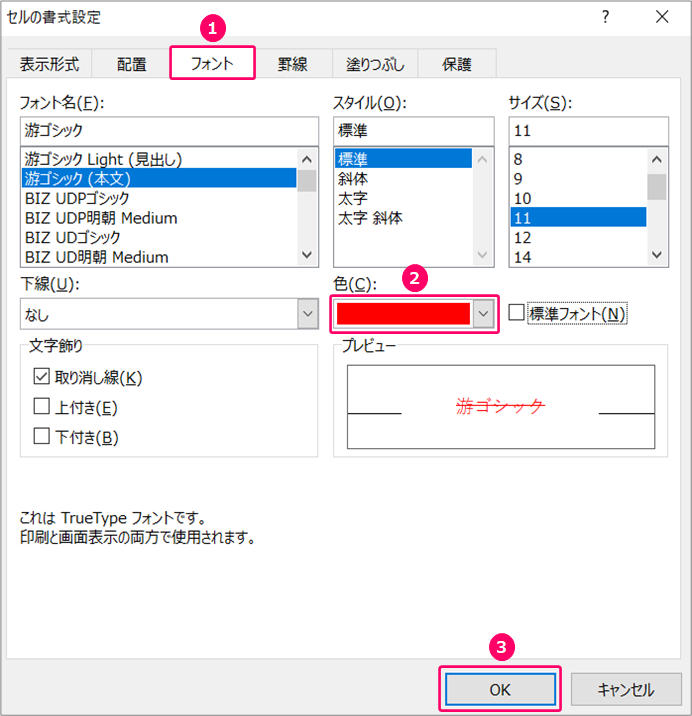
すると、取り消し線の色を変更することができます。
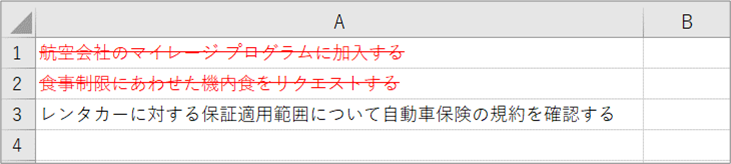
取り消し線のみ色を変更する
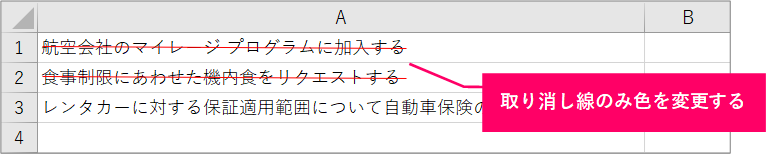
手順
おおまかな流れ
Step.1図形の挿入Step.2図形の色を変更
詳細
Step.1 図形の挿入
①「挿入」タブをクリック⇒②《図》グループの「図形」をクリックします。

「線」を選択します。
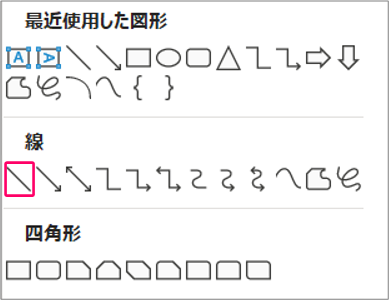
マウスをドラッグして、線を引きます。

Step.2 図形の色を変更
線を選択し、右クリックします。
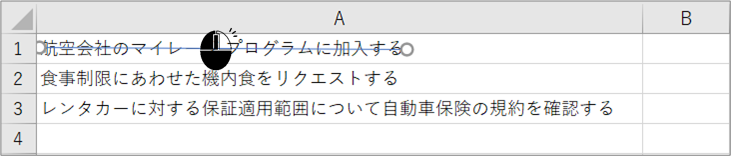
ショートカットメニューから「図形の書式設定」を選択します。
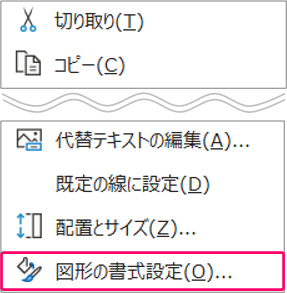
色を変更し、完成です。
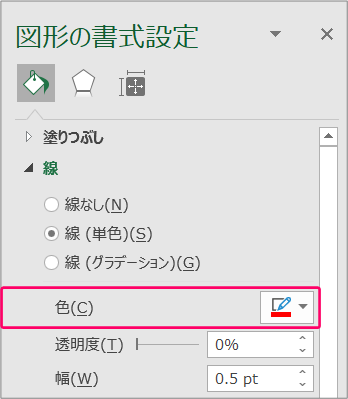
関連記事
取り消し線を引く
取り消し線を二重にする
取り消し線のセルを検索する
取り消し線をまとめて削除する
最後まで読んでいただき、ありがとうございました!
本のまとめ記事はこちら






